讓 Chrome 在掃描 ZIP、RAR 檔案時停止詢問密碼
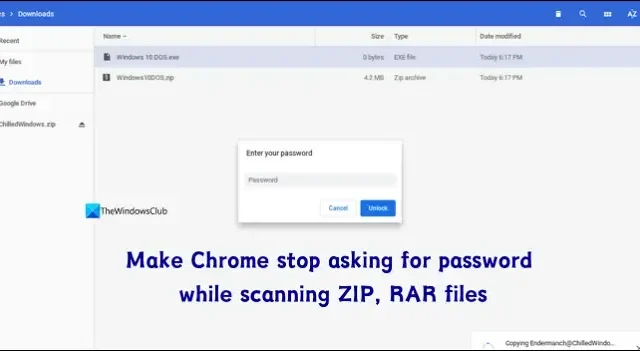
如果您想讓Chrome 在掃描 ZIP 和 RAR 檔案時停止詢問密碼,本指南適合您。在瀏覽網路和下載檔案時,Google Chrome 瀏覽器上的功能會讀取頁面和檔案。當我們嘗試下載某些內容時,Google Chrome 會自動掃描檔案並為您下載。這是 Google Chrome 上名為「安全瀏覽」的功能的一部分。當我們嘗試下載受密碼保護的 ZIP 或 RAR 檔案時,Chrome 瀏覽器無法掃描檔案並確保它們可以安全下載。讓我們看看如何在 Chrome 上無需提供密碼即可下載檔案。
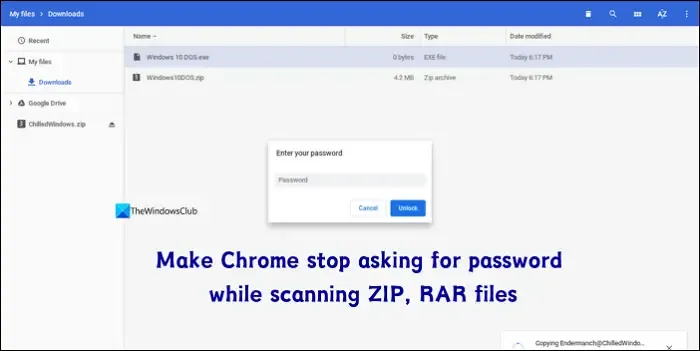
讓 Chrome 在掃描 ZIP、RAR 檔案時停止詢問密碼
當您嘗試下載受密碼保護的 ZIP 或 RAR 文件,並且 Chrome 要求輸入密碼才能掃描和下載它們時,以下方法將幫助您擺脫它。
- 確保您是從 HTTPS 網站下載
- 調整 Chrome 上的安全瀏覽設置
- 透過註冊表編輯器禁用深度掃描
讓我們詳細了解每種方法。
1]確保您是從 HTTPS 網站下載
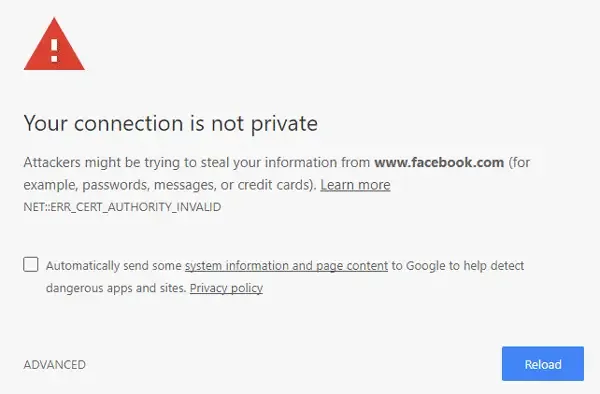
透過 Web 瀏覽器和伺服器之間的 SSL/TLS 加密,HTTPS 網站更加安全。大多數網頁瀏覽器會自動封鎖 HTTP 站點,並為使用者提供繞過該封鎖的選項。當您嘗試從此類網站下載檔案時,Google 會自動阻止下載。在這種情況下,Google 可以要求 ZIP 或 RAR 檔案的密碼來掃描檔案並下載它們。
2]調整 Chrome 上的安全瀏覽設置
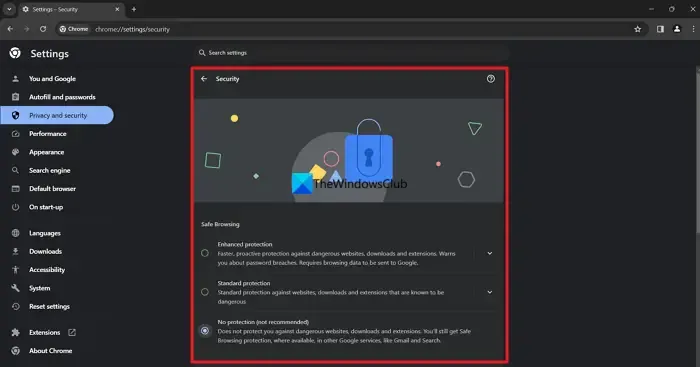
下載之前掃描文件並詢問密碼(如果文件受密碼保護)的整個過程源自於安全瀏覽功能。如果您確定這些 ZIP 或 RAR 檔案可以安全下載並在您的 PC 上使用,請停用該下載的安全瀏覽功能並取得它們。下載完成後,您可以重新啟用該功能。請記住,如果您在停用安全瀏覽功能時瀏覽其他網站,這可能會造成安全威脅。您需要小心這一點,因為您已經停用了保護。
若要停用 Google Chrome 上的安全瀏覽功能,
- 點擊 Google Chrome 工具列中的三點按鈕,然後選擇“設定”
- 按一下隱私權和安全性選項卡
- 選擇安全性
- 您將在那裡看到安全瀏覽。檢查“無保護”旁邊的按鈕(不建議)
- 它將顯示警告提示。按一下“關閉”。下載完成後,以相同方式重新啟用它。
3]透過註冊表編輯器禁用深度掃描
如果您希望啟用安全瀏覽,但不希望 Google Chrome 掃描您的檔案並要求輸入密碼,此方法會有所幫助。您只需建立一個禁用深度掃描功能的註冊表項。
若要透過登錄編輯器停用深度掃描,
開啟登錄編輯程式並前往以下路徑。如果您想要為電腦上的所有使用者停用該功能,請使用 LOCAL_MACHINE 路徑;如果要為您停用該功能,請使用 CURRENT_USER 路徑。
HKEY_LOCAL_MACHINE\SOFTWARE\Policies
或者
HKEY_CURRENT_USER\SOFTWARE\Policy
進入指定路徑後,右鍵單擊並選擇“新建”>“密鑰”並將其命名為Google。
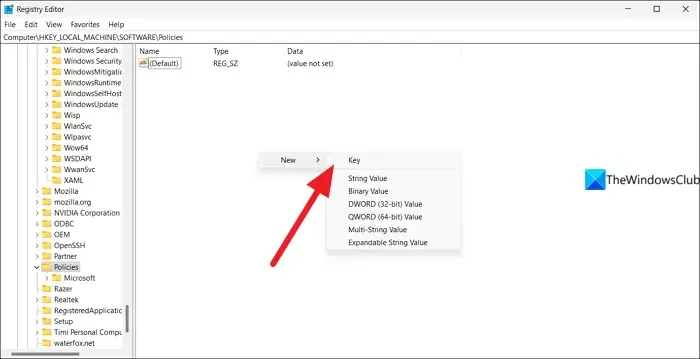
它將在策略中建立一個 Google 資料夾。點擊 Google 並建立一個名為Chrome的新金鑰。它將在您在政策中建立的 Google 資料夾中建立一個 Chrome 資料夾。在 Chrome 資料夾中,右鍵並選擇DWORD(32 位元)值。將值檔案重新命名為SafeBrowsingDeepScanningEnabled。雙擊該文件,將數值資料設為0,然後按一下「確定」。
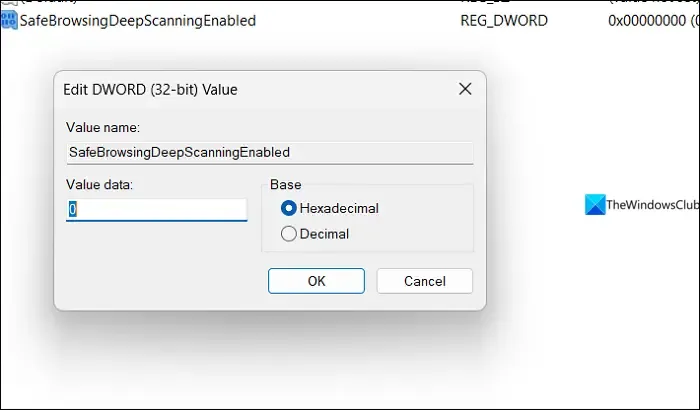
重新啟動 Chrome 瀏覽器。現在它不會要求 ZIP 和 RAR 檔案的密碼。
為什麼 Chrome 會阻止 zip 檔案?
由於其安全功能,Chrome 會阻止 ZIP、RAR 和其他檔案的下載。如果您從不安全或不可信的網站下載文件,這種情況會發生更多。嘗試從 HTTP 網站下載檔案。此外,如果掃描後檔案看起來可疑,Chrome 會自動封鎖它們並為您提供繼續下載的選項。
如何允許 Chrome 下載 zip 檔案?
Chrome 不會封鎖任何看起來合法且安全的文件。 Chrome 會掃描檔案並檢視檔案來源伺服器的加密情況。它是 Chrome 安全瀏覽功能的一部分。您可以透過點擊「保留」或「繼續下載」來允許下載,以允許 Chrome 下載 zip 檔案。您甚至可以在有限的時間內關閉安全瀏覽功能來完成下載。



發佈留言